Windows FaxおよびScanの4つのクイックフィックス「スキャナーが検出されなかった」
Windows PCでファックスを送信することは、通常Windowsファックスとスキャンアプリケーションによってされます。 あなたはいくつかの簡単なステップでファイルをファックスするためにそれを使うことができます。 ただし、ファイルをスキャンしようとしているときに「スキャナが検出されませんでした」というプロンプトに遭遇したため、一部のユーザーエクスペリエンスはかなり悪いものになっています。 これは特に、複数の受信者を設定している場合に発生します。
私たちは研究を確実にし、あなたに手近な問題に対するいくつかの一般的な解決策を提供するようにしました。
Windows FAXとスキャンがスキャナを検出できない場合の対処方法
- ハードウェアに関するトラブルシューティングを実行する
- ドライバを再インストールする
- FAXとスキャンを無効にして再度有効にする
- モデムの互換性を確認する
解決策1 - ハードウェアに関するトラブルシューティングを実行する
まずはハードウェアに関するトラブルシューティングを実行しましょう。 この組み込みのトラブルシューティングツールは、ファックスモデムで発生する可能性のあるドライバと設定エラーをチェックする必要があります。
それが解決するかどうかにかかわらず、それは問題の重力次第です。 しかし、それを実行することによって、少なくとも問題の背景についてのより良い洞察を得るでしょう。
Windowsハードウェアのトラブルシューティングツールを実行する方法は次のとおりです。
- コントロールパネルを開きます。
- [ ハードウェアとサウンド] 、[ デバイスとプリンター]の順に選択します 。
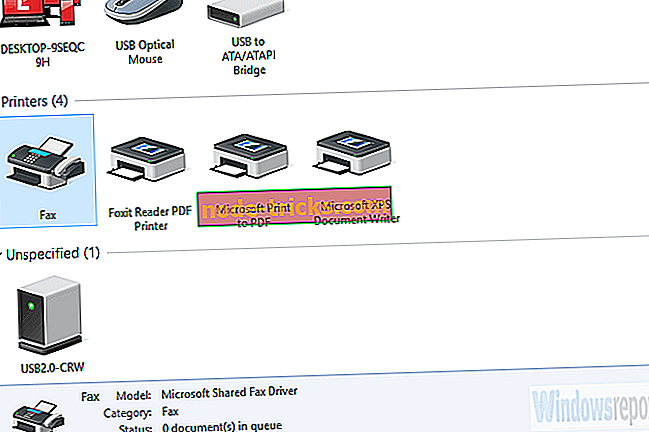
- FAXを右クリックしてトラブルシューティングを開きます。
デバイスを削除して再度追加することもできます。 これにより、一部のユーザーの問題が解決されました。
解決策2 - ドライバを再インストールする
ドライバーは、ファックスをスキャンして送信しようとしたときにユーザーがエラーに遭遇する理由です。 何人かのより知識のあるユーザは、関連するドライバだけではなくすべてを更新することを提案することを目的としました。 これにはBIOSも含まれます。 もちろん、主な焦点はモデムドライバですが、その次に近いのはファックス/プリンタ自体です。
ドライバが最新の状態で機能しているように見えても、破損する可能性があります。 そのため、公式サポートサイトから最新のイテレーションをダウンロードすることをお勧めします。
古いモデムの中にはレガシドライバを必要とするものがありますので、適切なドライバを探すときはそのことを頭に入れておいてください。 さらに、現在のドライバを削除することもお勧めします。システムが独自に再確立しようとする可能性があるためです。
解決策3 - FAXとスキャンを無効にして再度有効にする
Windows FAXとスキャンは組み込み機能なので、再インストールすることはできません。 一方、できることは、機能を単純にリセットすることです。 Windowsの[機能]メニューで無効にしたり再度有効にしたりできます。 無効にしたら、PCを再起動して再度有効にします。
Windowsの[機能]メニューにアクセスし、Windowsの[FAXとスキャン]をリセットする方法は次のとおりです。
- Windowsの検索バーに「 Windowsの機能 」と入力し、結果の一覧から「 Windowsの機能の有効化または無効化 」を開きます。
- 下にスクロールして、「 印刷および文書サービス」を展開します 。
- 「 Windows FAXとスキャン 」ボックスのチェックを外して、変更を確定します。
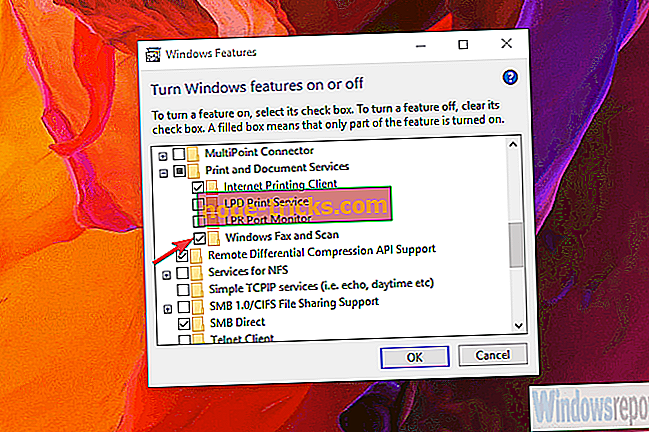
- PCを再起動し、 Windows FAXとスキャンを再度有効にします 。
解決策4 - モデムの互換性を確認する
最後に、以前の解決策のどれでも問題を解決するのを助けなかったら、Windows Serverを使用しているならモデムの互換性をチェックすることを考えてください。 それはWindows Server HCLリストにある必要があります。 リストに載っていないものは動くかもしれないし動かないかもしれません。
また、システムの更新後にエラーが発生し始めた場合は、いつでも前のバージョンにロールバックして改善点を探すことができます。 さらに、スキャンしたファイルを写真アプリを介して複数の受信者に送信できたユーザーもいます。
それを念頭に置いて、この記事を締めくくることができます。 ご質問やご提案がありましたら、下記のコメント欄にお気軽にお寄せください。 我々はあなたからの連絡を楽しみにしています。

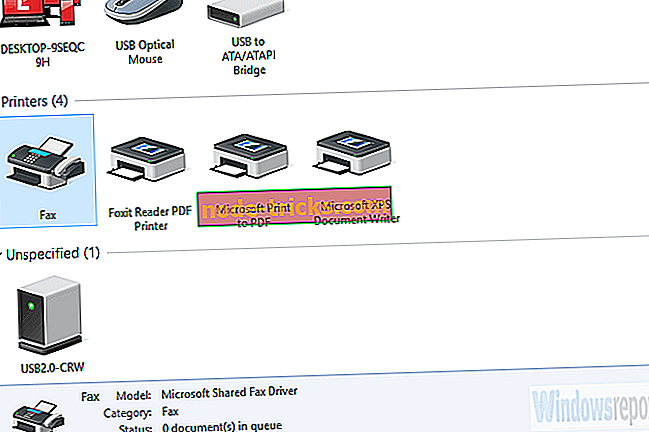
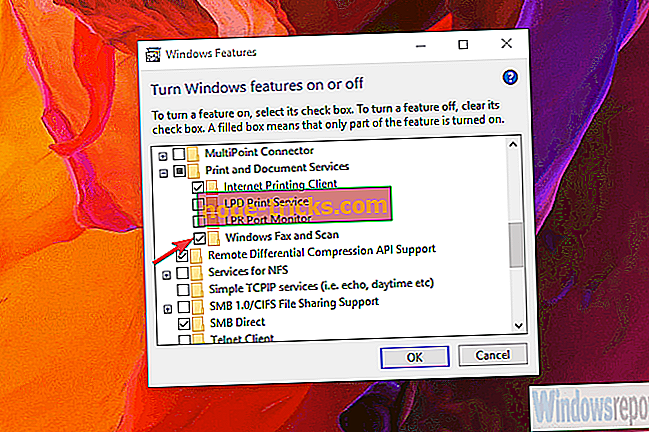

![[FIX] Windows 10でデバイスとプリンタが開かない](https://node-tricks.com/img/fix/806/fix-devices-printers-won-t-open-windows-10-11.png)




![オペレーティングシステムがこのアプリケーションを実行するように設定されていません[FIX]](https://node-tricks.com/img/fix/828/operating-system-is-not-configured-run-this-application-7.png)